ActiveX adalah kerangka kerja perangkat lunak yang semakin kuno yang masih digunakan dalam Internet Explorer dan aplikasi Microsoft lainnya.
Kontrol ActiveX memungkinkan beberapa situs web untuk menampilkan konten interaktif, seperti bilah alat dan permainan. Namun, kontrol ActiveX kuno juga dapat membantu malware menginstal perangkat lunak yang tidak diinginkan pada Windows.
Akibatnya, Windows mungkin secara otomatis memblokir menginstal kontrol ActiveX. Itu akan terjadi untuk pengguna yang telah mengaktifkan pengaturan Penyaringan ActiveX Internet Explorer. Maka beberapa konten mungkin hilang dari suatu halaman.
Ketika pemfilteran tidak diaktifkan, pengguna mungkin masih melihat permintaan di bagian atas IE yang meminta izin untuk menginstal kontrol ActiveX. Ini adalah bagaimana pengguna dapat menghentikan Windows 10 memblokir menginstal kontrol ActiveX.
Langkah-langkah untuk Mematikan Penyaringan ActiveX untuk Semua Situs Web
Pengguna Internet Explorer dapat mengangkat blok ActiveX dengan membatalkan pilihan pengaturan Active X Filtering . Untuk melakukannya, klik ikon roda gigi di kanan atas jendela IE. Kemudian pengguna dapat memilih Keamanan dan membatalkan pilihan opsi Active X Filtering .
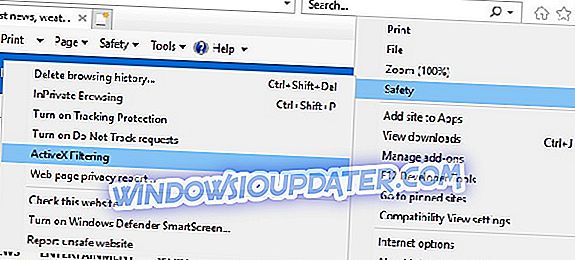
Atau, pengguna dapat mematikan pemfilteran ActiveX dengan mengklik tombol Tools di IE dan memilih Internet Options . Tekan tombol Tingkat kustom pada tab Keamanan. Kemudian pilih Nonaktifkan untuk pengaturan Izinkan Penyaringan ActiveX yang ditunjukkan pada foto langsung di bawah ini.

Nonaktifkan Penyaringan ActiveX untuk Situs Web Tertentu
Ketika penyaringan ActiveX aktif, lingkaran biru, atau ikon berhenti, muncul di sebelah kanan bilah URL Internet Explorer. Pengguna dapat mengkliknya untuk membuka jendela kotak dialog yang menyatakan, “ Beberapa konten difilter di situs ini. "Kemudian pengguna dapat mengklik tombol Matikan ActiveX Filtering pada kotak dialog itu untuk mengaktifkan kontrol ActiveX untuk situs web tertentu. Namun, filter masih akan memblokir kontrol ActiveX di halaman lain.
Tambahkan Halaman ke Situs Tepercaya
Windows juga dapat memblokir penginstalan kendali ActiveX saat penerbit tidak dapat diverifikasi. Kemudian pesan kesalahan akan muncul yang menyatakan, “ Windows telah memblokir perangkat lunak ini karena tidak dapat memverifikasi penerbit. "Maka itu mungkin ide yang baik untuk tidak menginstal ActiveX. Namun demikian, pengguna masih dapat membatalkan pilihan Membutuhkan verifikasi server untuk menginstal ActiveX bahkan ketika Windows tidak dapat memverifikasi penerbit.
- Pertama, klik tombol Tools di Internet Explorer.
- Pilih tab Security yang ditunjukkan langsung di bawah ini.
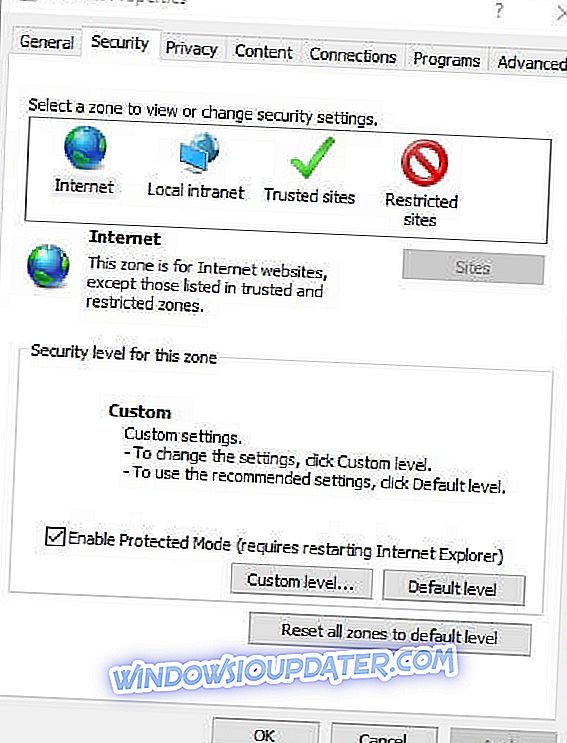
- Pilih opsi Situs tepercaya .
- Tekan tombol Situs untuk membuka jendela dalam snapshot langsung di bawah.
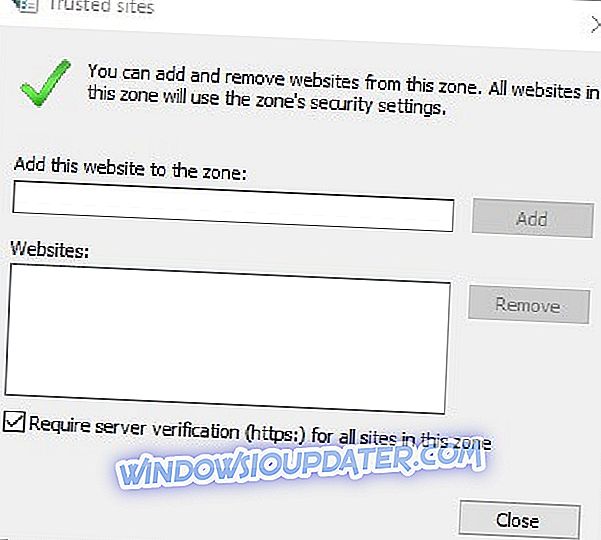
- Masukkan URL situs web tempat pesan kesalahan " Windows telah memblokir perangkat lunak ini " muncul.
- Tekan tombol Tambah .
- Hapus centang centang Memerlukan Verifikasi Server (https :) untuk semua Situs di Zona Ini .
- Klik tombol Tutup .
Matikan ActiveX Control Prompts
- Pengguna juga dapat mengkonfigurasi kontrol ActiveX untuk menginstal secara otomatis tanpa ada permintaan. Untuk melakukannya, klik tombol Alat di Internet Explorer untuk memilih Opsi Internet .
- Pilih opsi Tingkat kustom untuk membuka jendela yang ditunjukkan langsung di bawah ini.
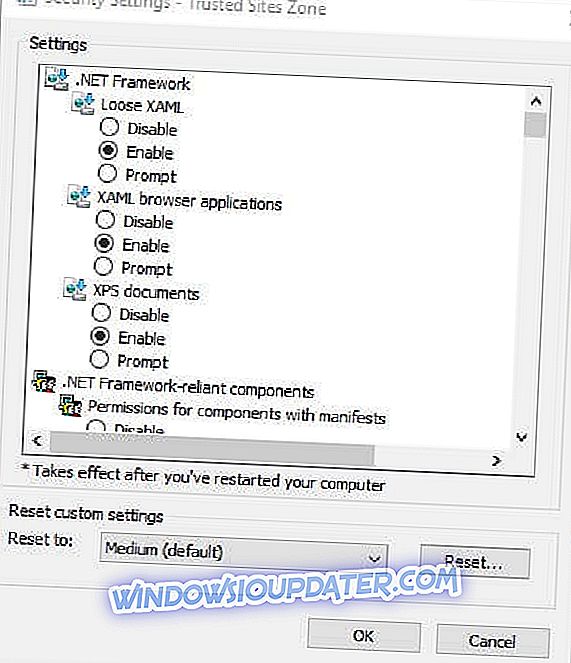
- Kemudian gulir ke bawah ke opsi Otomatis untuk meminta kontrol ActiveX dan pilih Nonaktifkan.
- Pilih Aktifkan untuk opsi Jalankan kontrol ActiveX dan plug-in .
- Pilih Aktifkan untuk opsi Unduh kontrol ActiveX yang ditandatangani .
- Selain itu, pilih Aktifkan untuk kedua script pengaturan kontrol ActiveX. Cukup pilih Aktifkan untuk semua pengaturan ActiveX yang menyertakan tombol radio Prompt .
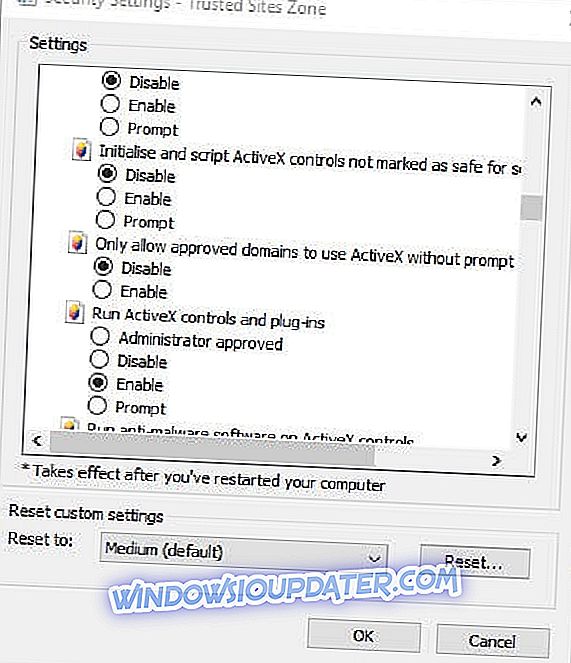
Jadi, begitulah cara pengguna Internet Explorer dapat mengangkat blok kontrol ActiveX untuk menghapus pemfilteran konten dari halaman. Namun, ingatlah bahwa ActiveX juga dapat membahayakan sistem Anda dengan perangkat lunak dan konten yang tidak diinginkan. Mungkin, oleh karena itu, setidaknya layak untuk tetap menjalankan ActiveX.
ARTIKEL TERKAIT UNTUK PERIKSA:
- Versi Flash ActiveX Lama akan diblokir pada Windows 7
- Mengapa komputer saya tidak mengenali Adobe Flash Player di IE?


